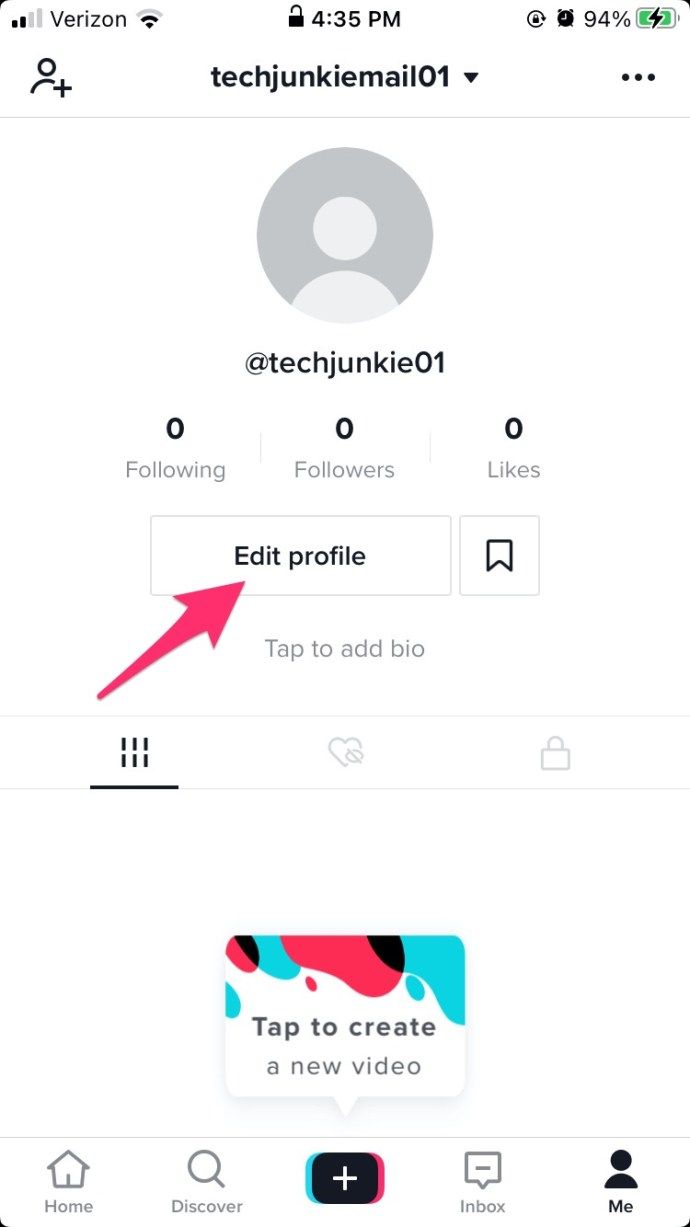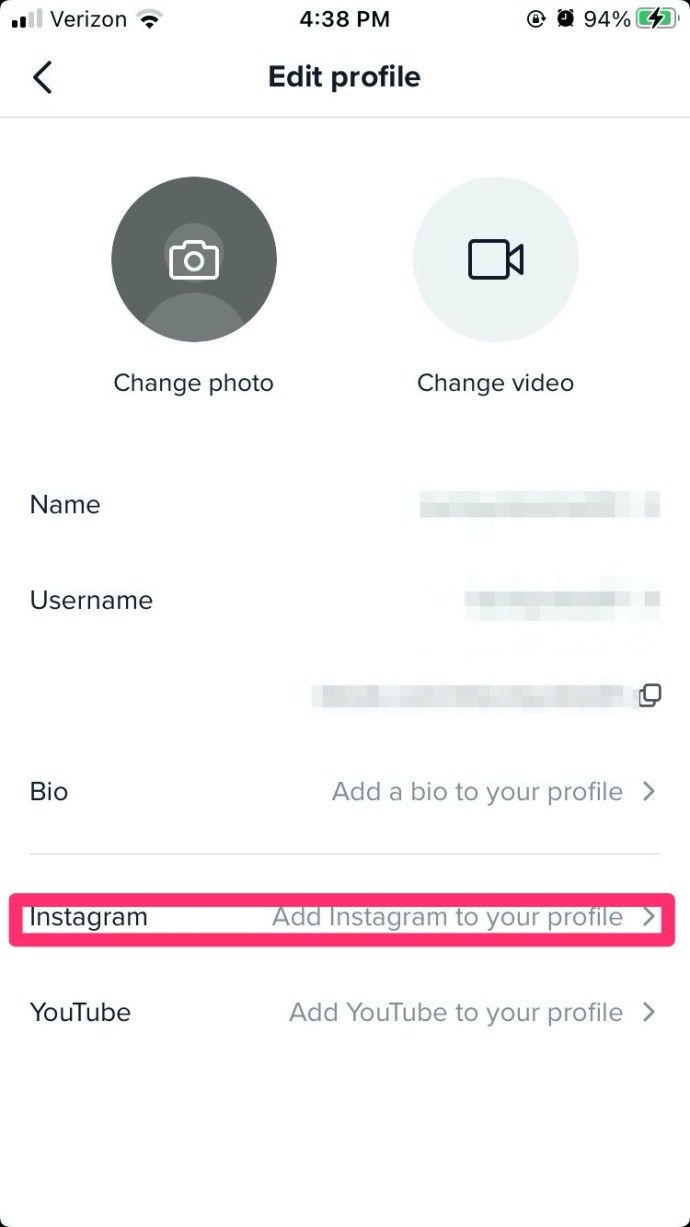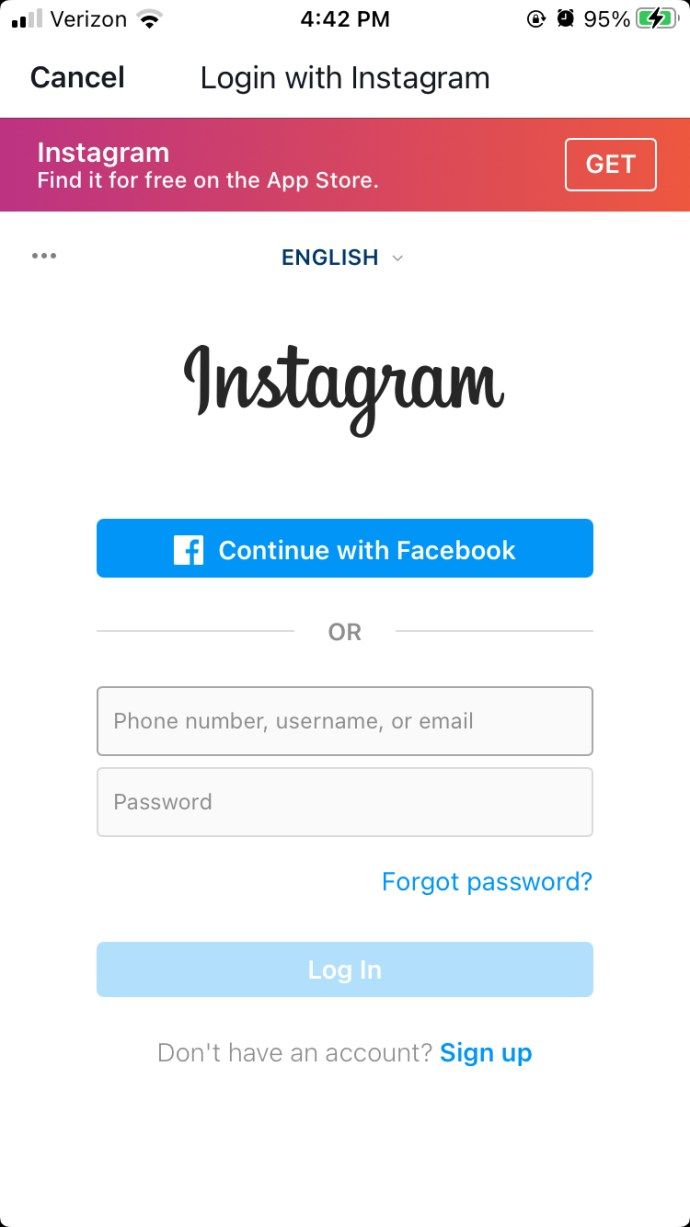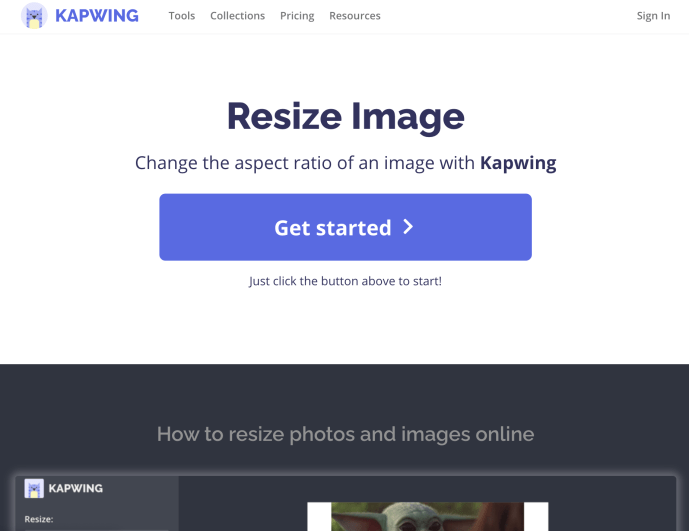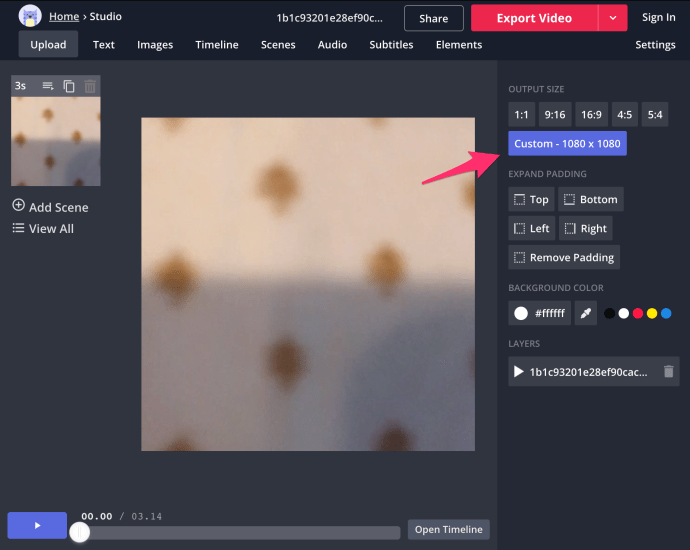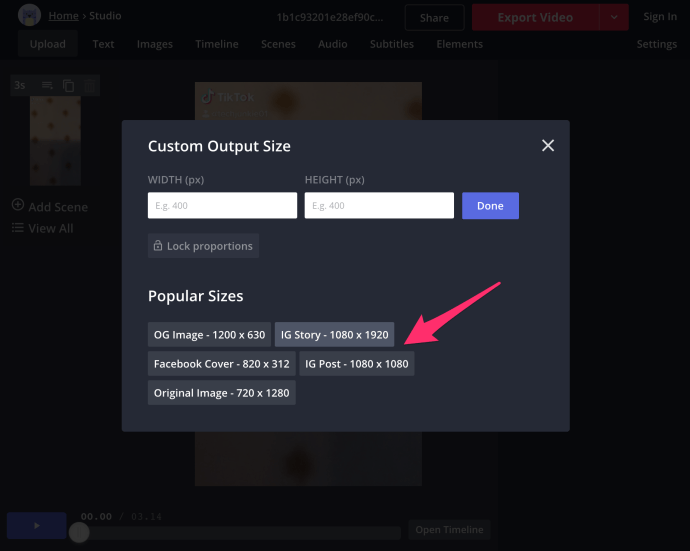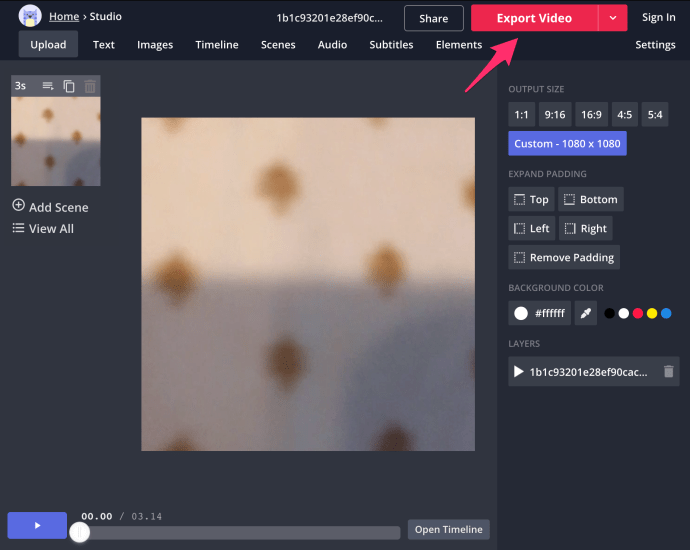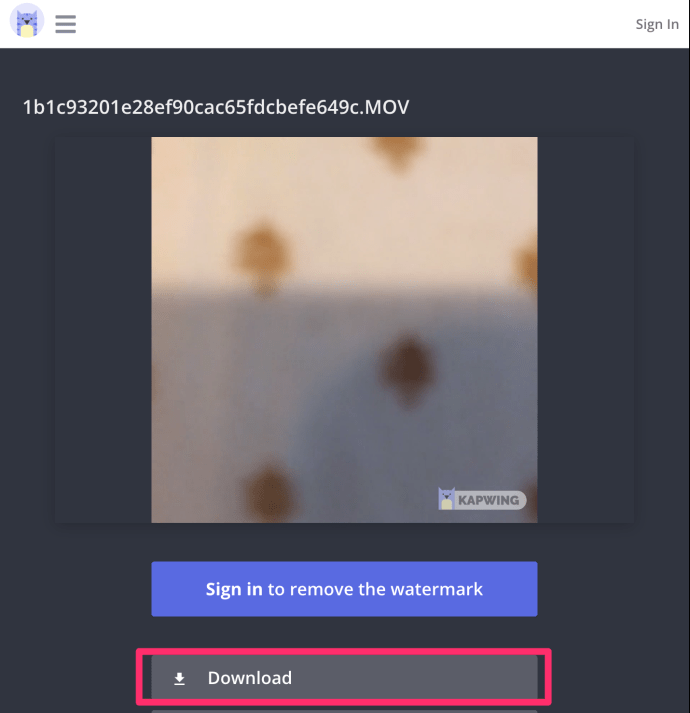Meskipun memelopori konsep tersebut, Instagram memiliki pilihan terbatas dalam hal membuat cerita video pendek, sehingga banyak pengguna beralih ke aplikasi lain ketika mereka ingin membuat sesuatu yang unik. TikTok adalah aplikasi yang dirancang untuk tujuan itu saja.
Ini memungkinkan Anda untuk merekam dan mengedit video pendek menggunakan ponsel cerdas Anda dan menambahkan lagu favorit Anda untuk melengkapi pengalaman. Aplikasi ini memiliki hampir satu miliar pengguna, dengan 70 juta pengguna harian. Ini adalah aplikasi pelengkap yang sempurna untuk membuat cerita Instagram yang menonjol dari yang lain.
Hubungkan Aplikasi dan Ekspresikan Diri Anda
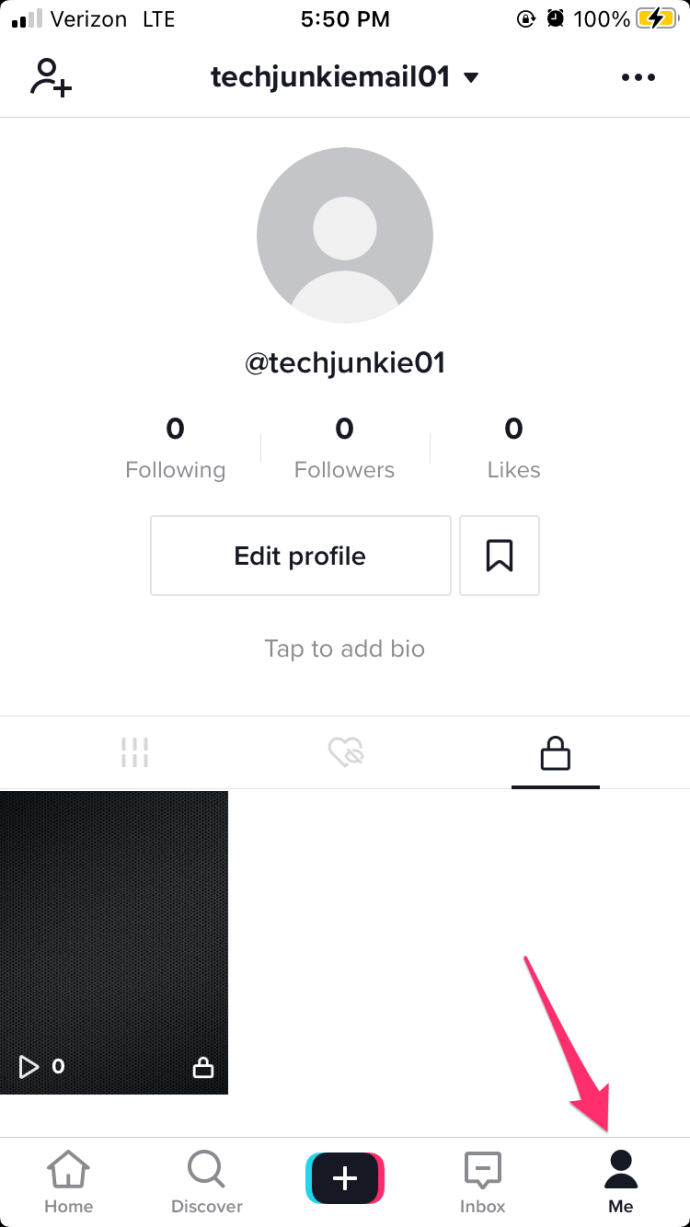
Jika Anda sudah menggunakan TikTok untuk membuat cerita Instagram, Anda tahu cara kerjanya. Apa yang mungkin tidak Anda ketahui adalah bahwa Anda dapat menghubungkan kedua aplikasi dan membuat seluruh proses pembuatan dan berbagi video lebih mudah dari sebelumnya.
Dengan menghubungkan Instagram ke TikTok, Anda akan dapat menjalankan aplikasi dan membagikan video Anda langsung ke akun Insta Anda, tanpa harus menyimpan dan mengunggah materi secara terpisah. Itu berarti Anda akan dapat membuat video unik dalam hitungan menit dan membagikannya langsung ke akun Instagram Anda hanya dengan menekan tombol. Teman online Anda akan iri dengan video pendek Anda dan bertanya-tanya bagaimana Anda membuatnya.
Jika pemikiran ini terdengar menarik, teruslah membaca untuk mempelajari cara menghubungkan kedua aplikasi ini di perangkat Anda.
Menambahkan Akun Instagram Anda ke TikTok
Sebelum memulai, Anda harus mengunduh TikTok ke ponsel cerdas Anda jika Anda belum memilikinya. Buat akun, dan Anda siap menambahkan Instagram ke TikTok.
Berikut adalah proses langkah demi langkah terperinci tentang cara melakukannya:
- Buka TikTok dan ketuk ikon profil di sudut kanan bawah
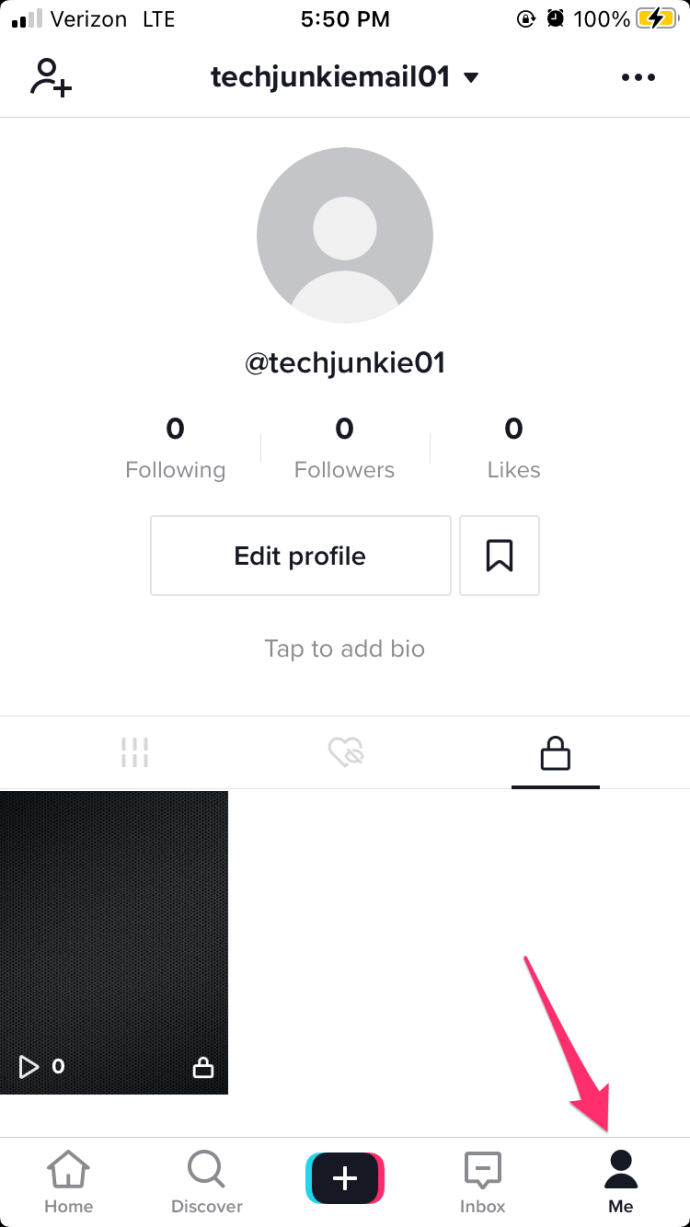
- Ketuk Sunting profil tombol
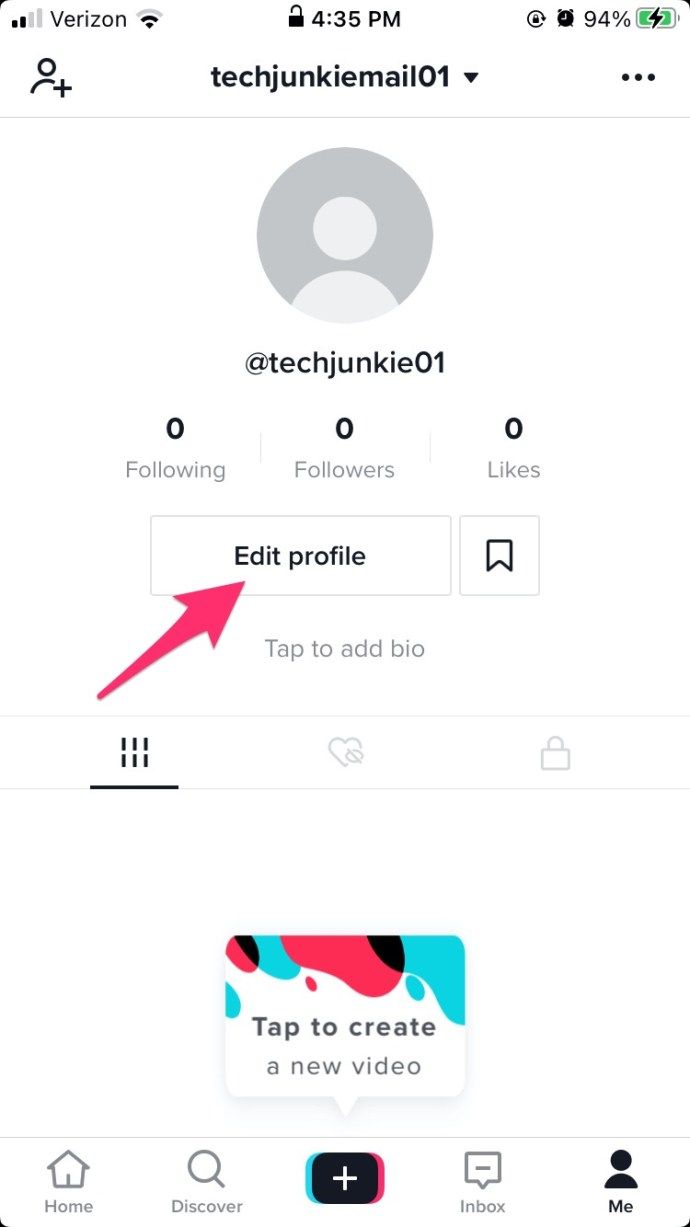
- Pilih Tambahkan Instagram
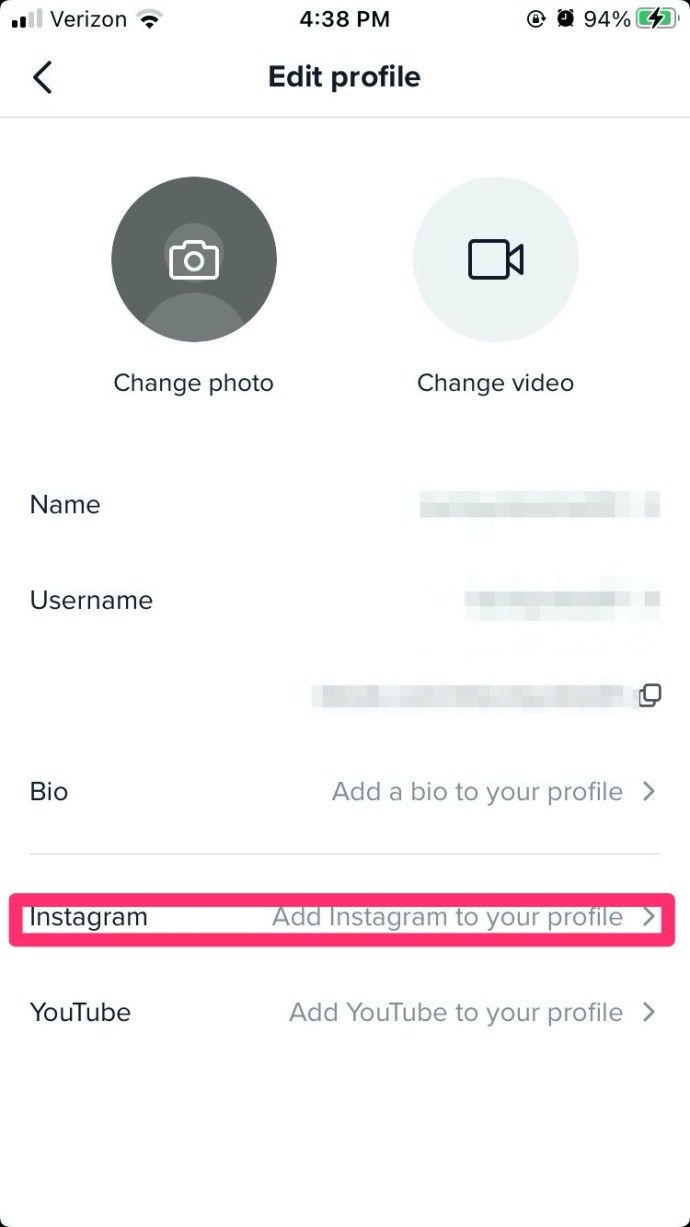
- Masuk ke Instagram Anda menggunakan jendela yang muncul
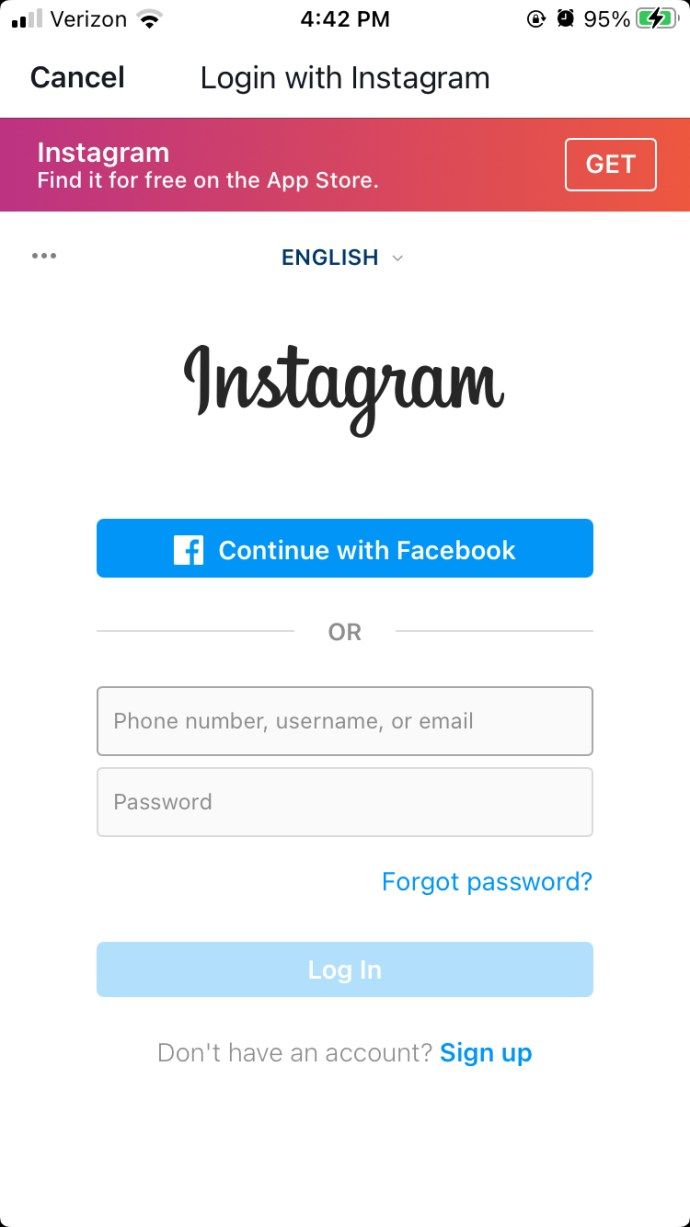
- Pilih Mengizinkan
Akun Instagram Anda sekarang ditautkan ke TikTok Anda. Sekarang Anda dapat membagikan video Anda langsung di Instagram tanpa harus beralih di antara aplikasi, menyimpan, dan mengunggah setiap video secara terpisah.
bagaimana cara agar alexa memutar musik itunes saya?
Memutuskan tautan Instagram dari TikTok
Jika Anda ingin memutuskan tautan TikTok dari profil Instagram Anda, yang harus Anda lakukan adalah mengulangi dua langkah pertama, tetapi alih-alih mengetuk Tambahkan Instagram, ketuk tombol Batalkan Tautan. TikTok kemudian akan menghapus kredensial Instagram Anda seolah-olah tidak pernah ditautkan.
Bagaimana Dengan Menautkan YouTube dan TikTok?
Menautkan akun YouTube dan TikTok Anda juga dimungkinkan. Prosesnya sama dengan Instagram, tetapi alih-alih mengetuk Instagram di langkah ketiga, ketuk YouTube. Selesaikan langkah-langkah selanjutnya seperti pada contoh Instagram, dan akun YouTube Anda sekarang akan ditautkan ke TikTok Anda.
Berbagi video di YouTube jauh lebih mudah karena Anda tidak perlu mengubah ukuran atau memotongnya sama sekali.
Cara Mengunggah Video dari TikTok ke Instagram
Masalah terbesar yang dimiliki orang ketika mencoba mengunggah video dari TikTok ke Instagram adalah rasio aspek. Video TikTok berbentuk vertikal dan memiliki rasio aspek 9:16, sedangkan Instagram memiliki rasio aspek maksimum 4:5. Itu berarti Anda harus memotong dan mengedit setiap video sebelum mempostingnya di Instagram.
Inilah yang harus dilakukan:
- Pertama, edit video di TikTok dan simpan ke perangkat Anda.
- Kemudian, buka Kapwing Ubah ukuran alat Video di browser Anda. Ini adalah alat online, jadi tidak ada unduhan atau pemasangan.
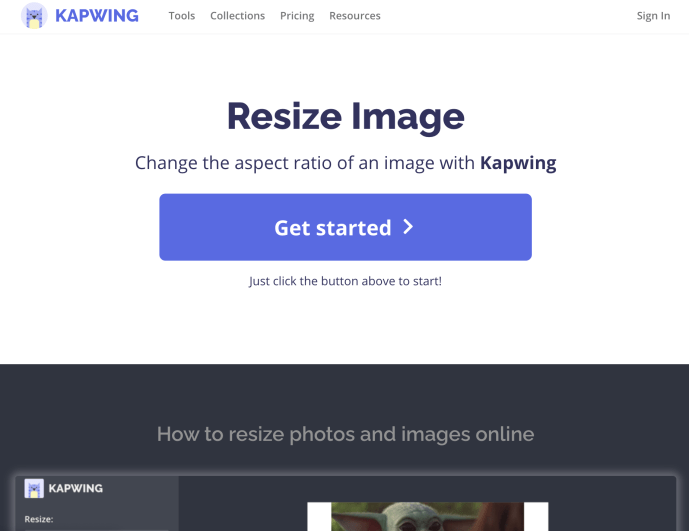
- Unggah video Anda dan pilih Instagram sebagai platform tempat Anda ingin mempublikasikannya. Alat ini akan mengubah ukuran video Anda sehingga sesuai dengan dimensi yang direkomendasikan situs.
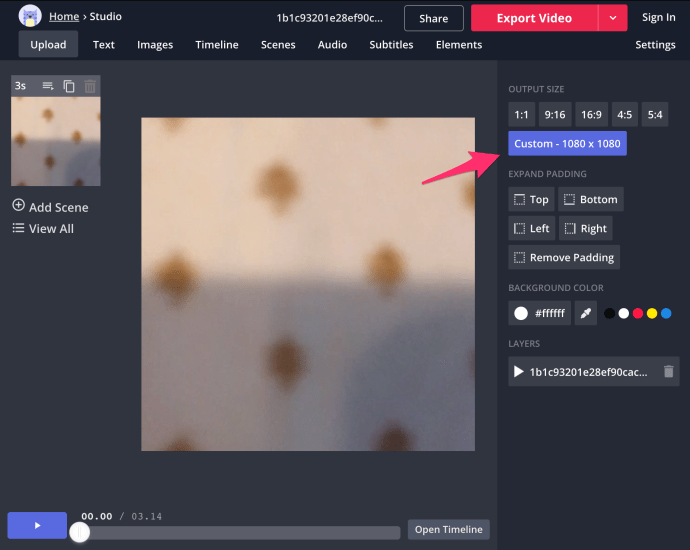
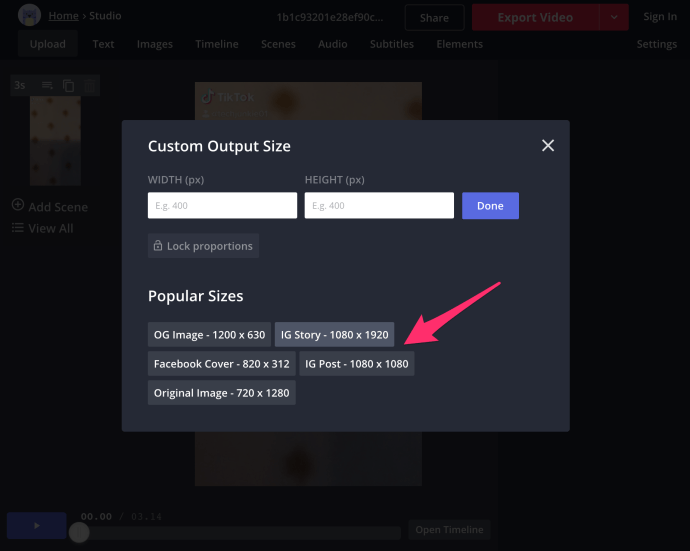
- Klik pada Ekspor tombol untuk memulai pengubahan ukuran. Prosesnya memakan waktu beberapa detik dan dilakukan di cloud, sehingga perangkat Anda tidak akan mogok atau macet.
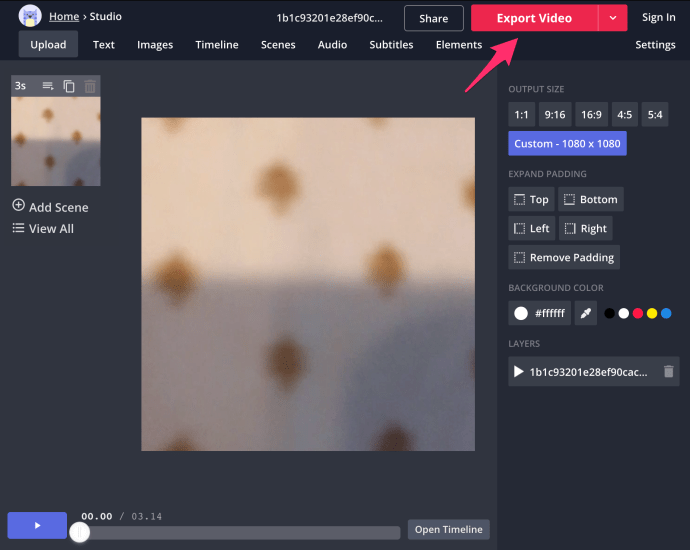
- Setelah semuanya selesai, unduh video Anda dalam format MP4 dan publikasikan ke Instagram.
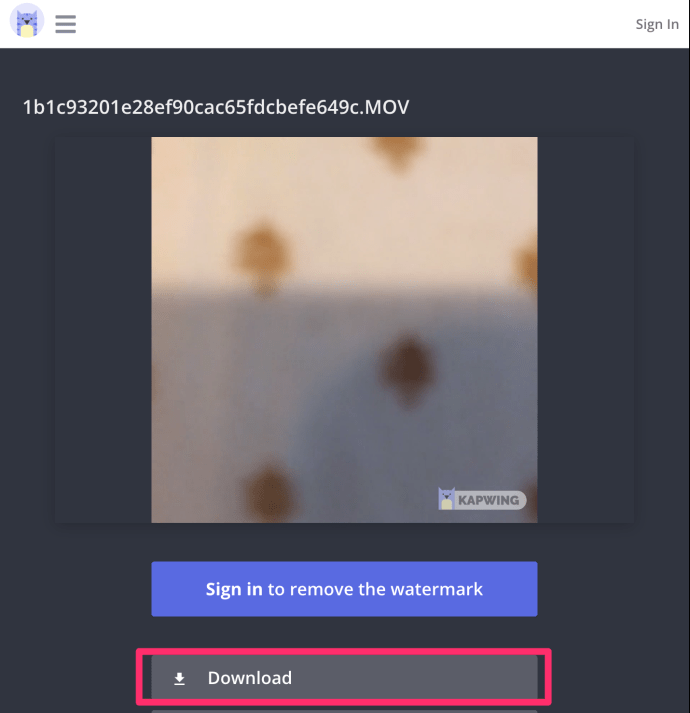
Bisakah saya membagikan video TikTok saya ke platform lain?
Ya, pilih video yang ingin Anda bagikan dan klik ikon 'Bagikan' (terlihat seperti panah yang ditekuk ke kanan). Dari sini Anda dapat memilih untuk membagikan video Anda dalam pesan, Facebook Messenger, Facebook, dan lainnya.
Itu hanya memberi saya opsi untuk menambahkan YouTube!
Tanpa masuk ke logistik dan penyebab mendasar mengapa Anda tidak melihat Instagram sebagai opsi untuk menautkan, u003cstrongu003 cukup hapus dan instal ulang appu003c/strongu003e agar opsi muncul. Pastikan Anda dapat masuk kembali sebelum melakukan ini dan draf apa pun disimpan ke ponsel Anda sehingga Anda tidak kehilangannya.
Bisakah saya menambahkan tautan di bio saya?
Beberapa pengguna mungkin lebih suka menambahkan tautan di bio TikTok mereka sehingga orang lain dapat dengan cepat mengunjungi situs web atau halaman media sosial mereka. Anda dapat menambahkan tautan tetapi itu tidak akan menjadi hyperlink sehingga siapa pun yang ingin mengikutinya harus menyalin dan menempelkannya.
Jadikan Video Anda Berkesan
Membuat video pendek yang menarik di TikTok membutuhkan lebih dari sekadar menambahkan filter dan efek. Anda harus membuat sesuatu yang istimewa jika Anda ingin video Anda menjadi viral.
Pikirkan tentang apa yang ingin Anda capai dan bereksperimenlah dengan alat yang disediakan sampai Anda mempelajari cara kerja semuanya. Mungkin akan membawa Anda lusinan posting sebelum seseorang memperhatikan konten Anda. Jangan menyerah, dan Anda akhirnya akan mendapatkan ketenaran Instagram selama lima menit.
cara menghapus cerita snapchat